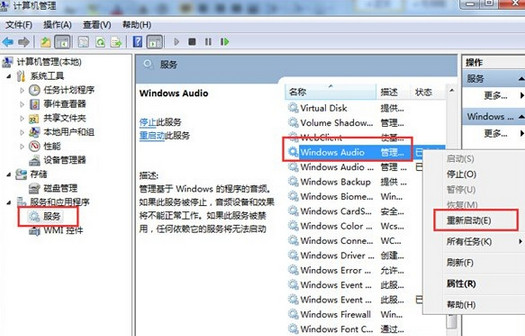win7开机提示音频服务未运行怎么办?相信很多用户都遇到在启动电脑的时候都遇到过这个问题。音频服务未运行就会导致音响、耳机等设备无法正常使用,面对决这个问题,很多人都不知道要如何进行解决,那么针对这个问题,本期win7教程就来为广大用户们分享解决方法,一起来看看详细的操作步骤吧。
解决方法如下:
1、在win7系统找到计算机图标,鼠标右键选择“管理”,如下图所示:
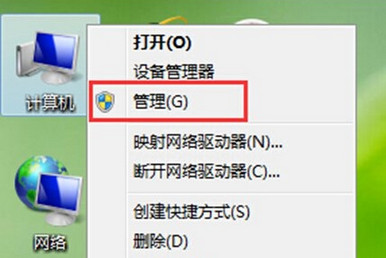
2、接着在打开的计算机管理窗口中,依次点击“应用与服务-服务”选项,如下图所示:
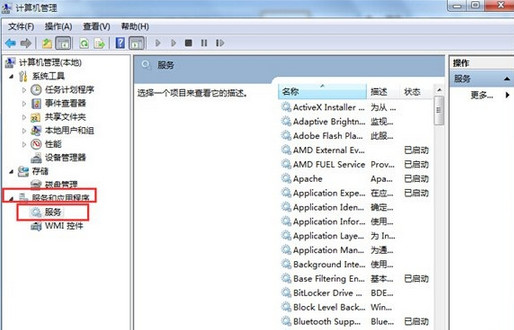
3、双击服务选项,在右侧窗口找到“windows audio”选项,点击鼠标右键,选择重新启动,如下图所示: